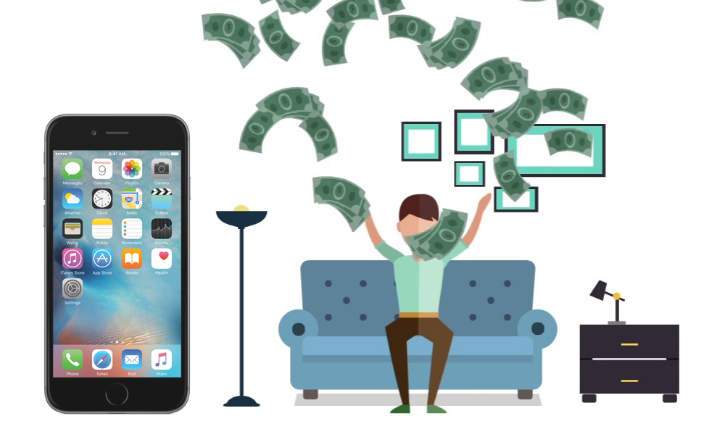যে স্ট্রিমিং পরিষেবাগুলি অনেক মেগাবাইট ব্যবহার করে তা কোনও গোপন বিষয় নয়। বিশেষ করে যদি আমরা হয় স্ট্যান্ড আউট যে কিছু মোবাইল থেকে Netflix দেখছি আমাদের ডেটা রেট সহ। আমরা যদি বাড়ির ওয়াইফাইয়ের সাথে সংযুক্ত থাকি, তবে সমস্যাটি যুক্ত ব্যান্ডউইথ আমাদের প্রয়োজন এসডি বা এইচডি কোয়ালিটিতে, ইমেজটি মসৃণভাবে দেখতে সক্ষম হওয়ার জন্য।
আজকের পোস্টে আমরা সুনির্দিষ্ট পরিসংখ্যান প্রদান করে এই বিষয়ে কিছু আলোকপাত করার চেষ্টা করতে যাচ্ছি। আপনি করবেনNetflix মোবাইলে কত মেগাবাইট ব্যবহার করে? পিসি বা স্মার্ট টিভিতে 4K বা UHD তে সিরিজ এবং সিনেমা চালানোর জন্য প্রস্তাবিত ব্যান্ডউইথ কী?
স্ট্রিমিং মানের উপর ভিত্তি করে Netflix কত ডেটা ব্যবহার করে?
সৌভাগ্যবশত, Netflix ইতিমধ্যেই একটি আনুমানিক ডেটা খরচ অফার করে। এটি সবই মূলত ছবির রেজোলিউশনের উপর নির্ভর করে, আমরা একটি মোবাইল ফোন, একটি স্মার্ট টিভি, একটি ট্যাবলেট বা একটি গেম কনসোল ব্যবহার করছি কিনা তা নির্বিশেষে৷
- 480p (নিম্ন রেজোলিউশন): প্রতি ঘন্টায় 300MB খরচ।
- 720p (মাঝারি রেজোলিউশন): প্রতি ঘন্টায় 700MB খরচ।
- 1080p (উচ্চ রেজোলিউশন): প্রতি ঘন্টায় 3GB খরচ।
- 4K রেজোলিউশন (HDR সহ বা ছাড়া): প্রতি ঘন্টায় 7GB খরচ।

এটি উল্লেখ করা উচিত যে Netflix HDR সক্রিয় করার সাথে 4K যে ডেটা ব্যবহার করে তার একটি অনুমান অফার করে না। যাইহোক, এটি HDR সহ 4K সামগ্রীর জন্য প্রতি সেকেন্ডে 25 মেগাবিট সংযোগের সুপারিশ করে৷ একটি চিত্র যা, অন্যদিকে, নেটফ্লিক্স তার আল্ট্রা এইচডি বিষয়বস্তুর জন্য প্রস্তাবিত একই। অতএব, আমরা বুঝতে পারি যে 4K বাধা অতিক্রম করার পরে, HDR সহ বা ছাড়া ডেটা খরচের ক্ষেত্রে খুব বেশি পার্থক্য নেই।
এটিও বিবেচনায় নেওয়া উচিত যে এই সমস্ত খরচ ডেটা আনুমানিক। Netflix 24fps এবং 60fps, সেইসাথে বিভিন্ন বিটরেটে সামগ্রী অফার করে। বিট এবং ফ্রেমের সময় পরিবর্তনগুলি ডেটা খরচকে উল্লেখযোগ্যভাবে প্রভাবিত করতে পারে। যাই হোক না কেন, অ্যান্ড্রয়েড অথরিটি দ্বারা নির্দেশিত, পরীক্ষামূলক পরীক্ষাগুলি ইঙ্গিত দেয় যে, মেগা আপ মেগা ডাউন, আনুমানিক সঠিক।
নেটফ্লিক্স মসৃণভাবে দেখার জন্য প্রস্তাবিত ব্যান্ডউইথ কী?
এর জন্য ইন্টারনেট সংযোগ গতি উদ্বিগ্ন, Netflix নিম্নলিখিত সুপারিশ টেবিল প্রস্তাব.
- প্রতি সেকেন্ডে 5 মেগাবিট- ন্যূনতম সংযোগ গতি প্রয়োজন.
- 5 এমবিপিএস- প্রস্তাবিত ন্যূনতম সংযোগ গতি।
- 3 এমবিপিএস: SD মানের সামগ্রীর জন্য প্রস্তাবিত গতি।
- 5 এমবিপিএস: HD মানের সামগ্রীর জন্য প্রস্তাবিত গতি।
- ২৫ এমবিপিএস- আল্ট্রা এইচডি মানের সামগ্রীর জন্য প্রস্তাবিত গতি।

Netflix কিভাবে আমার মাসিক ডেটা রেটকে প্রভাবিত করে?
এটা স্পষ্ট যে আমাদের যদি Netflix সাবস্ক্রিপশন থাকে তবে আমরা অনেক সিরিজ এবং সিনেমা দেখার চেষ্টা করব। তাদের একটি খুব বিস্তৃত ক্যাটালগ রয়েছে এবং আমাদের হাতে ওয়াইফাই সংযোগ না থাকলে এটি একটি সমস্যা হতে পারে।
আমাদের একটি ধারণা দিতে, যদি আমরা ব্যবহার করি এক মাসের জন্য Netflix, দিনে 1 ঘন্টা হারে, আমাদের ডেটা হারের ব্যয় নিম্নোক্ত কমবেশি হবে।
স্ট্যান্ডার্ড কোয়ালিটিতে Netflix (SD)
- প্রতিদিন (সপ্তাহে 7 ঘন্টা): 21GB / মাসে খরচ।
- প্রতি দুই দিন (সপ্তাহে 3.5 ঘন্টা): 10.5GB / মাসে খরচ।
- সপ্তাহে দুবার (সপ্তাহে 2 ঘন্টা): 5.6GB / মাসে খরচ।
- সপ্তাহে একবার (সপ্তাহে 1 ঘন্টা): 2.8GB / মাসে খরচ।
নেটফ্লিক্স ইন হাই ডেফিনিশন (এইচডি)
- প্রতিদিন (সপ্তাহে 7 ঘন্টা): 90GB / মাসে খরচ।
- প্রতি দুই দিন (সপ্তাহে 3.5 ঘন্টা): 45GB / মাসে খরচ।
- সপ্তাহে দুবার (সপ্তাহে 2 ঘন্টা): 24GB / মাসে খরচ।
- সপ্তাহে একবার (সপ্তাহে 1 ঘন্টা): 12GB / মাসে খরচ।
আল্ট্রা এইচডি / 4K-এ Netflix
- প্রতিদিন (সপ্তাহে 7 ঘন্টা): 210GB / মাসে খরচ।
- প্রতি দুই দিন (সপ্তাহে 3.5 ঘন্টা): 105GB / মাসে খরচ।
- সপ্তাহে দুবার (সপ্তাহে 2 ঘন্টা): 56GB / মাসে খরচ।
- সপ্তাহে একবার (সপ্তাহে 1 ঘন্টা): 28GB / মাসে খরচ।
Netflix এ মেগাবাইট সংরক্ষণ করার টিপস
এই সমস্ত ডেটা দেখার পরে, আমরা ব্রেকগুলিতে একটু পা রাখতে চাই। এর পরে, আমরা কয়েকটি টিপস দেখতে পাচ্ছি যা আমরা মোবাইল ডিভাইস, পিসি বা স্মার্ট টিভিতে Netflix-এ ডেটা সংরক্ষণ করতে প্রয়োগ করতে পারি।
মোবাইল ফোনে
- Netflix অ্যাপ খুলুন এবং বোতামে ক্লিক করুন "আরও”, নীচে ডানদিকে অবস্থিত।
- "অ্যাপ্লিকেশন সেটিংস" এ যান।
- ক্লিক করুন "ভিডিও প্লেব্যাক -> মোবাইল ডেটা ব্যবহার”.

- এখানে আমাদের 3টি বিকল্প থাকবে: "শুধুমাত্র ওয়াইফাই” যাতে ডাটা রেট এক মেগা খরচ না হয়। "তথ্য সংরক্ষণ"ওটা প্রতি 6 ঘন্টায় 1GB ব্যবহার সীমিত করুন. “সর্বাধিক ডেটা"এটি সমস্ত সম্ভাব্য ব্যান্ডউইথের সুবিধা নেয়, তা ওয়াইফাই বা ডেটা হোক। ডিফল্টরূপে যে বিকল্পটি আসে, "স্বয়ংক্রিয়"একটি যে গুণমান এবং ডেটা খরচের মধ্যে ভারসাম্য চায়৷

আপনার ডেস্কটপ বা ল্যাপটপ পিসির ব্রাউজারে
- একটি ব্রাউজার থেকে Netflix এ সাইন ইন করুন।
- উপরের মেনু থেকে সেটিংসে যান “বিল” ক্লিক করুন "প্লেব্যাক সেটিংস”.
- এই স্ক্রিনে আমরা প্রতি স্ক্রিনে ডেটার ব্যবহার সামঞ্জস্য করতে পারি: "কম"(300MB/ঘন্টা),"মধ্যম"(700MB / ঘন্টা) এবং"উচ্চ” (HD এর জন্য 3GB/ঘন্টা এবং UHD এর জন্য 7GB/ঘন্টা)। এখান থেকে আমরা আসন্ন পর্বগুলোর স্বয়ংক্রিয় প্লেব্যাকও নিষ্ক্রিয় করতে পারি।

একটি টিভি বা স্মার্ট টিভিতে
যদি আমাদের কাছে অ্যান্ড্রয়েড টিভি বক্স, রোকু, ফায়ার টিভি বা অ্যাপল টিভি থাকে তবে এই ডিভাইসগুলির বেশিরভাগই স্ক্রিন সেটিংস রয়েছে যা অনুমতি দেয় রেজোলিউশন 1080p এ সীমাবদ্ধ করুন. এইভাবে আমরা 4K এবং আল্ট্রা এইচডি রিপ্রোডাকশনে যে সমস্ত অতিরিক্ত গিগ হারিয়ে ফেলি তা আমরা কেটে ফেলতে সক্ষম হব।
স্মার্ট টিভির ক্ষেত্রে, প্রত্যেকে তার নিজস্ব প্রি-ইনস্টল করা Netflix অ্যাপ নিয়ে আসে। তাদের মধ্যে অনেকেই আপনাকে রেজোলিউশন সামঞ্জস্য করার অনুমতি দেয়, কিন্তু অন্যরা দেয় না। অতএব, এখানে এই ধরনের নিষেধাজ্ঞাগুলি পালন করতে সক্ষম হওয়া আমাদের ব্র্যান্ড এবং টেলিভিশনের মডেলের উপর নির্ভর করবে।
তোমার আছে টেলিগ্রাম ইনস্টল করা? প্রতিটি দিনের সেরা পোস্ট গ্রহণ করুন আমাদের চ্যানেল. অথবা আপনি যদি চান, আমাদের থেকে সবকিছু খুঁজে বের করুন ফেসবুক পাতা.